Îmi amintesc că am scris despre programul VSO Image Resizer, pe care mi-ar lipsi foarte mult Linux Mint sau Ubuntu Linux.
Permiteți-mi să vă reamintesc, am și un site de știri despre fotografii. Acum, tot mai mulți băieți talentați - fotocopii sunt conectați la proiect. Totul în ele este bun, dar majoritatea oamenilor pur și simplu nu au experiența de a aduce imaginea în forma corectă. Adică, în Photoshop sau în camera de lumină, fotografiile pot fi editate, încadrate, contrast adăugat, dacă este necesar. Dar pentru a reduce totul deodată și a pune filigrane în loturi - această majoritate nu poate. Ei bine, scriu acest post ca o lecție virtuală pentru toate generațiile viitoare. Bnp.by
Deci, cum să lucrați cu VSO Image Resizer pentru proiectul Belarus News Photos:
1) Ca de obicei, alegeți fotografiile pe care le vom publica. Le putem procesa, aici totul depinde de cazul concret (dar NU VĂ RUGĂȚI cu privire la eficiență! Mai bine fără procesare, dar mai repede decât o imagine frumoasă într-o zi).
2) Instalați și rulați programul. Puteți să îl căutați pe Google - VSO Image Resizer - la primul link pe site-ul oficial cu o versiune gratuită.
3) În fereastra principală ne aruncăm toate JPEG fără dimensiuni, care au fost selectate după fotografiere. Apăsăm pe "Următorul", iar cel mai interesant începe acolo.
4) Intrăm în "Opțiuni". Facem ca și în captura de ecran (versiunea programului pe care o am cu cititorul poate fi diferită, deoarece va fi o fereastră de opțiuni ușor diferită):
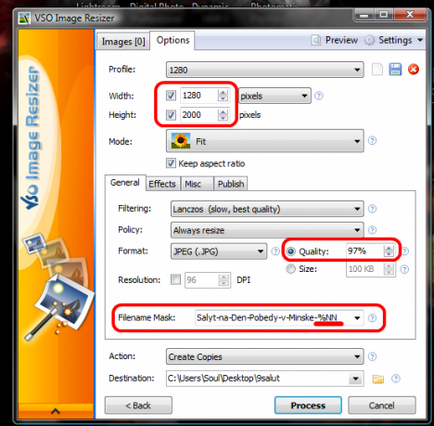
Principalul lucru pe care trebuie să-l amintiți din aceasta: lățimea de 1280 pixeli (înălțimea este mai mică de 1280 nu este setată!); calitatea este de 97% (de la 100% imaginea nu este de fapt diferită, dar se încarcă când faceți clic pe ea pentru a mări, de 4 ori mai mult); și puneți masca corectă pentru nume.
Masca de nume trebuie să conțină evenimentul principal din fotografii. În ceea ce mă privește, de exemplu, "Salyt-na-Den-Pobedy-v-Minske". deși materialul de pe site a fost publicat sub titlul "Un salut de artificii a fost auzit peste Minsk". Dupa masca numelui vom pune o linie (fara spatii) si% NN - aceasta inseamna ca pentru fiecare fotografie dupa nume va fi dat un numar ordinal de doua cifre. De exemplu, 01 02 03 04 05 06 07 08 09 10 11 12 și așa mai departe. Dacă setați% N, acesta va fi 1 2 3 4 5 6 7 8 9 10 11 12 13 etc. În consecință,% NNN dă 001 002 003 004 005 ... Și aici este un punct important: dacă aveți o fotografie mai mică de 10 piese, atunci este mai bine să scrieți% N după nume. Dacă mai mult de zece cărți, atunci% NN
5) Și acum avem de-a face cu filigranul (cum spun uneori, "și am crezut că puneți un filigran pe fiecare fotografie separat și reduceți întreaga imagine). De asemenea, am introdus și un filigran în mod automat și prin același program. Este necesar în "Opțiuni" (despre ce a fost punctul de mai sus) să apăsați "Efecte" - "Adăugați un filigran". Le puteți așeza pe verticală cu următoarele setări:
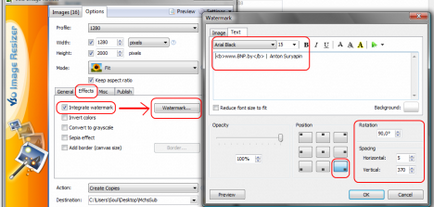
Nume, bineînțeles, scrieți-vă propria și verificați dacă www.bnp nu pornește de la primul pixel al imaginii, dar nu este mare. Dacă filigranul cu numele dvs. nu se află pe card sau dacă începe prea mult, "Vertical offset" (Deplasare verticală) încearcă să măriți / micșoreze.
6) Faceți clic pe OK. Dați clic pe "Următorul", salvați-l într-un dosar separat și așteptați 5-30 secunde (în funcție de numărul de fotografii). Deschideți rezultatul finit și bucurați-vă!
Vă mulțumesc pentru atenție!
Trimiteți-le prietenilor: